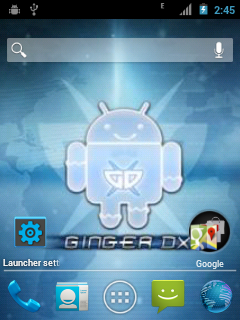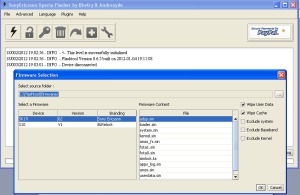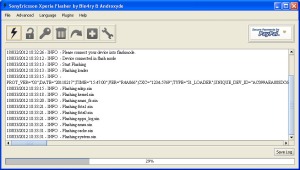Tema saya kali ini yaitu masalah ROM, tepatnya Kumpulan Custom ROM Stable Android. Jadi akan saya ceritakan beberapa pengalaman saya dalam menggunakan dan memilih custom ROM yang cocok sesuai kebutuhan.
Dari beberapa jenis ponsel android biasanya mendapatkan update ROM (official) dari vendornya, misal seperti Sony Xperia Neo yang asal mulanya bersistem android Gingerbread kemarin mendapat update ke Ice Cream Sandwich (ICS). Namun terkadang tidak untuk handphone kelas low-end seperti Sony Ericsson X10 Mini milik saya ini. Dari awalnya Eclair ya sudah sampai besok tetap Eclair. Itu dikarenakan ponsel kelas low-end hanya mempunyai spesifikasi yang minim. Tidak bisa dipaksakan kalau ponsel tersebut dijejali ROM ICS official karena keterbatasan memori internal dan beberapa alasan lain. Namun tenang, itu semua bisa diatasi. Kita tetap bisa merasakan nikmatnya menggunakan ROM Gingerbread hingga JellyBean sekalipun di ponsel kelas bawah ini dengan cara menginstall custom ROM. Custom ROM bukanlah ROM resmi melainkan ROM hasil kerja keras para developer android yang jenius dan kreatif.
Dari beberapa jenis ponsel android biasanya mendapatkan update ROM (official) dari vendornya, misal seperti Sony Xperia Neo yang asal mulanya bersistem android Gingerbread kemarin mendapat update ke Ice Cream Sandwich (ICS). Namun terkadang tidak untuk handphone kelas low-end seperti Sony Ericsson X10 Mini milik saya ini. Dari awalnya Eclair ya sudah sampai besok tetap Eclair. Itu dikarenakan ponsel kelas low-end hanya mempunyai spesifikasi yang minim. Tidak bisa dipaksakan kalau ponsel tersebut dijejali ROM ICS official karena keterbatasan memori internal dan beberapa alasan lain. Namun tenang, itu semua bisa diatasi. Kita tetap bisa merasakan nikmatnya menggunakan ROM Gingerbread hingga JellyBean sekalipun di ponsel kelas bawah ini dengan cara menginstall custom ROM. Custom ROM bukanlah ROM resmi melainkan ROM hasil kerja keras para developer android yang jenius dan kreatif.
Beberapa jenis versi android dari yang paling lama hingga yang terbaru :Cupcake (v1.5)
Donut (v1.6)
Eclair (v2.1)
Froyo - Frozen Yogurt (v2.2)
GB - Gingerbread (v2.3.x)
Honeycomb (v3.x)
ICS - Ice Cream Sandwich (v4.0.x)
JB - JellyBeans (v4.1.x)*Bukannya itu nama makanan hidangan penutup semua :D
Apa alasan semua nama versi android oleh Google diberi nama seperti itu? Setelah saya googling jawabannya "Tidak ada penjelasan resmi dari pihak Google mengenai hal ini. Juru bicara Google, Randall Sarafa, menyebutkan pemberian nama-nama tersebut adalah hasil keputusan internal dan Google memang memilih untuk tampil sedikit berbeda dalam hal ini". Biar terlihat keren dan mudah diingat gitu kali ya?
Berikut Kumpulan Custom ROM Stable Android untuk Sony Ericsson Xperia X10 Mini :
Feature :
Berikut Kumpulan Custom ROM Stable Android untuk Sony Ericsson Xperia X10 Mini :
- [ROM] GingerSony | V04 | CM 7.2 | nAa14 [14-11-2012] Port for X10 Mini
- [ROM] GingerDX | v029 | 05-10-2012 | nAa
- [ROM] MiniCM7-2.2.1 [10/6/12] Gingerbread 2.3.7/CM7.2 unofficial port for the x10mini
- [ROM] MiniCM9-3.0.5 [4/11/12]ICS 4.0.4/CM9.1 for the Χ10 mini
- [ROM][PORT][JB 4.1.2] SevenBean | Pre1 | DEC 19-2012 | XPERIA MINI STYLE [RELEASED]
[ROM] GingerSony | V04 | CM 7.2 | nAa14 [14-11-2012] Port for X10 Mini
 |
| By Vince @XDA |
- Latest CM7 sources
- All CM 7.2 features
- Official GingerSony Wallpaper
- Clean ROM
- Deodexed
- Smooth
- Xperia S Fonts / Jellybean
- Better RAM Management
- Great battery life
- Awesome Performance
- Awesome 2D/3D
- Transitions
- nAa14
- Minimum number of apps installed
- Smooth in Gaming
- Lightweightnees?
- My own Optimization and Tweeks
Ini ROM yang saya gunakan. ROM Gingerbread. Performanya paling smooth dari yang lain. Performanya juga yang paling bagus.
[ROM] GingerDX | v029 | 05-10-2012 | nAa
Feature :
- Clean and latest CM7 nightlies. Latest Gingerbread 2.3.7
- Fully working Camera
- Minimal number of apps are installed.
- Lightweight.
- Stock Kernel Modules: ax8mt (fixed), ext3/4, x8gesture, x8mddi, x8uv, x8smartass, x8netfilter
- The usual things as with other ROMs: WiFi, BlueTooth, USB, Sensors, 3D, Video, FM Radio, Camera, Rooted, JIT,
ZIP-aligned, App2SD, ... - As smooth as doixanh's CM6 Froyo ROMs in 2D (menu scrolling/flinging...)
- WEP AdHoc support
- ClockworkMod recovery 5.0.2.8
- CallMeLouder: Louder ringer when the phone is inside a bag or pocket.
- Improved Flipping down mutes ringer
- Flipping down/shaking snoozes alarm
- Disable LED notification in night
- Back button ends call
- Menu button answers call
- Built-in Transparent Status Bar support
- Hide avatar in SMS
- Quick Copy / Quick Paste
- Custom carrier text
- Built-in loop ringtone support without OGG editing
- Optimized ("smoothened") scrolling/flinging
- Random Lockscreen
- Sense Lockscreen
- Sleep button on Power Control widget
- Center clock on status bar
- Configuration section (with localization for many languages)
- WiFi tethering
- EduRoam WiFi compatible!
- GalleryDX (replacement for Stock Gallery, based on QuickPic)
- Jellybean-style status bar and notifications
- ICSified by integrating AChep's ICS Layouts natively into the ROM (a/k/a "AChepified")
This is here to stay, we won't revert to the standard Gingerbread style - AChep's ICSandwich Theme included and set as default
- ICS Wallpapers added into CMWallpapers
- ICSified Settings by djnilse
- GDX Update Notification by djnilse
- GPS Country Optimizer by djnilse
- Pick-up-to-call by djnilse
[ROM] MiniCM9-3.0.5 [4/11/12]ICS 4.0.4/CM9.1 for the Χ10 mini
Feature :
- Built for LDPI
- Full hardware acceleration (the ICS way)
- Camera
- Opengl rendering
- MiniCM Update notifications via c2dm (Settings -> System -> Update notifications)
- App2sd / Dalvik2sd compatible with 2.1 app2sd (storing to ext2/3/4 pre-existing partition is detected and mounted as such)
- Android's native App2sd (move to sdcard, storing to fat)
- In kernel ClockworkMod recovery v5.0.2.3 and option to reboot into Recovery
- Modular Undervolting handled Settings -> Performance menu (by default not active)
- KSM support
- Extra Settings display option for Ultra brightness, also handled via notification bar icons
- Smooth 2D scrolling in menus
- Native Wifi Hotspot
- Native USB tethering
- Native Bluetooth tethering
Ini ROM ICS untuk Sony Ericsson Xperia X10 Mini. Paling stable dari yang pernah ada (atau mungkin nanti akan ada lagi yang lebih stable?).
Masih banyak lagi custom ROM untuk Sony Ericsson Xperia X10 Mini. Silahkan kunjungi forumXDA Developers untuk mencari info seputar modif android yang lainnya.
Sekarang para developer sedang mengembangkan versi android JellyBean supaya support nanti.
Sekarang para developer sedang mengembangkan versi android JellyBean supaya support nanti.